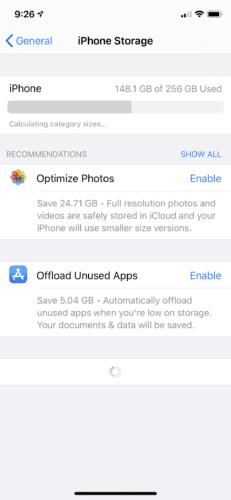Εάν έχετε παραπονεθεί ποτέ για το πόσο υπερφορτωμένο είναι το τηλέφωνό σας με εφαρμογές σε έναν από τους φίλους σας, το πιθανότερο είναι ότι έχει (ή είχε) το ίδιο πράγμα. Αυτό το ζήτημα δεν είναι ασυνήθιστο για τους χρήστες smartphone.
Οι αιτίες αυτού του φαινομένου μπορεί να ποικίλλουν. Μπορεί να έχετε κατεβάσει κάθε δωρεάν παιχνίδι από το Apple App Store αναζητώντας κάτι ενδιαφέρον να παίξετε. Ή, μπορεί να έχετε αποφασίσει να δοκιμάσετε όλες τις προτεινόμενες εφαρμογές από το κατάστημα, για να συνειδητοποιήσετε ότι μόλις και μετά βίας χρησιμοποιείτε καμία από αυτές.
Ανεξάρτητα από το λόγο, δεν χρειάζεται πολύς χρόνος για να συνειδητοποιήσετε ότι απομένει λίγος αποθηκευτικός χώρος και η αρχική οθόνη σας είναι γεμάτη με πολλές άχρηστες εφαρμογές. Ευτυχώς, η μαζική κατάργηση εφαρμογών από τη συσκευή σας iOS είναι αρκετά απλή. Επιπλέον, δεν χρειάζεται να εγκαταστήσετε καμία υπηρεσία τρίτου μέρους για να το κάνετε αυτό.
Ο «κανονικός» τρόπος
Πριν μπείτε, μην ανησυχείτε μήπως χάσετε χρήματα όταν αφαιρείτε μια εφαρμογή που δεν είναι δωρεάν. Μπορείτε να απεγκαταστήσετε και να επανεγκαταστήσετε με ασφάλεια εφαρμογές επί πληρωμή, καθώς τα δεδομένα πληρωμής σας είναι συνδεδεμένα στο Apple ID σας. Ωστόσο, λάβετε υπόψη ότι οι αγορές εντός εφαρμογής (πληρωμές που γίνονται εντός της εφαρμογής για πρόσθετες λειτουργίες) μπορεί να εξαφανιστούν ή να μην εξαφανιστούν.
Για iOS 12 και παλαιότερα
Σε περίπτωση που δεν το γνωρίζατε, μπορείτε να διαγράψετε πολλές εφαρμογές από την άνεση της αρχικής οθόνης του iPhone σας.
Πρώτα, πατήστε παρατεταμένα ένα από τα εικονίδια της εφαρμογής που θέλετε να διαγράψετε—προσέξτε να μην το πατήσετε πολύ δυνατά για να αποφύγετε την ενεργοποίηση άλλων χειρονομιών.
Μετά από ένα ή δύο δευτερόλεπτα, οι εφαρμογές θα πρέπει να αρχίσουν να κουνιούνται και ένα εικονίδιο "X" θα πρέπει να εμφανίζεται επάνω αριστερά σε κάθε εφαρμογή στην αρχική οθόνη.
Πατήστε στο X οποιουδήποτε από τα εικονίδια για να διαγράψετε την εφαρμογή. Κάντε αυτό για κάθε εφαρμογή που θέλετε να καταργήσετε.
Μόλις ολοκληρώσετε τη διαγραφή εφαρμογών, πατήστε το κουμπί Αρχική σελίδα για να επιστρέψετε στην κανονική σας προβολή.
Για iOS 13
Η διαγραφή πολλαπλών εφαρμογών ταυτόχρονα για χρήστες iOS 13 είναι μια ελαφρώς διαφορετική διαδικασία. Αν κρατήσετε πατημένο το εικονίδιο της εφαρμογής, θα εμφανιστεί ένα μενού λίστας. Επιλέξτε Διαγραφή εφαρμογής για να διαγράψετε τη συγκεκριμένη εφαρμογή. Διαφορετικά, η επιλογή Επεξεργασία αρχικής οθόνης θα σας επιτρέψει να διαγράψετε πολλές εφαρμογές ταυτόχρονα.
Μόλις επιλέξετε Επεξεργασία αρχικής οθόνης, όπως και πριν, θα παρατηρήσετε ότι σε κάθε εφαρμογή στην αρχική οθόνη σας θα εμφανίζεται το εικονίδιο "X" δίπλα της.
Πατήστε το εικονίδιο σε οποιαδήποτε εφαρμογή θέλετε να απαλλαγείτε.
Αφού τελειώσετε, πατήστε Τέλος στην επάνω δεξιά γωνία της οθόνης σας.
Χρησιμοποιήστε την εφαρμογή Ρυθμίσεις
Αυτή τη φορά, θα χρησιμοποιήσουμε την εφαρμογή Ρυθμίσεις . Η μετάβαση στις Ρυθμίσεις σάς επιτρέπει να βλέπετε το μέγεθος κάθε μεμονωμένης εφαρμογής. Μπορείτε επίσης να δείτε άλλες χρήσιμες πληροφορίες, συμπεριλαμβανομένης της τελευταίας φοράς που χρησιμοποιήσατε καθεμία από τις εφαρμογές και του είδους της εφαρμογής που καταλαμβάνει το μεγαλύτερο μέρος της μνήμης σας.
Με αυτό, η χρήση των Ρυθμίσεων για την κατάργηση εφαρμογών δεν είναι σε καμία περίπτωση πιο περίπλοκη από την προηγούμενη μέθοδο.
Μεταβείτε στις Ρυθμίσεις —> Γενικά —> Αποθήκευση iPhone/iPad .
Στην οθόνη που εμφανίζεται, θα πρέπει να εμφανίζεται μια λίστα με τις εφαρμογές σας, καθώς και το μέγεθος, τη χρήση και άλλες πληροφορίες κάθε εφαρμογής.
Επιλέξτε οποιαδήποτε εφαρμογή θέλετε να καταργήσετε και πατήστε Διαγραφή εφαρμογής .
Δυστυχώς, από τώρα, μπορείτε να διαγράψετε εφαρμογές μόνο μία προς μία χρησιμοποιώντας τις Ρυθμίσεις. Ωστόσο, υπάρχει ένας τρόπος με τον οποίο μπορείτε να «διαγράψετε» αυτόματα εφαρμογές χρησιμοποιώντας τη λειτουργία «offload».
Λειτουργία εκφόρτωσης
Βάζουμε απόστροφους γύρω από τη «διαγραφή» για να τονίσουμε ότι η εκφόρτωση μιας εφαρμογής δεν σημαίνει απαραίτητα την κατάργησή της. Αντίθετα, η εκφόρτωση διατηρεί σημαντικά έγγραφα και δεδομένα που δημιουργούνται από την εφαρμογή, αλλά πετάει τα υπόλοιπα. Είναι διαφορετικό από τη διαγραφή μιας εφαρμογής, όπου αφαιρείτε όλα τα δεδομένα της εφαρμογής. Όταν επανεγκαθιστάτε μια εφαρμογή που έχει φορτωθεί, τα αποθηκευμένα δεδομένα επανέρχονται, σε αντίθεση με μια πραγματική διαγραφή.
Για να ενεργοποιήσετε τη λειτουργία Offload, απλώς πατήστε στο Enable Offload Unused Apps από το ίδιο παράθυρο αποθήκευσης iPhone/iPad όπως πριν.
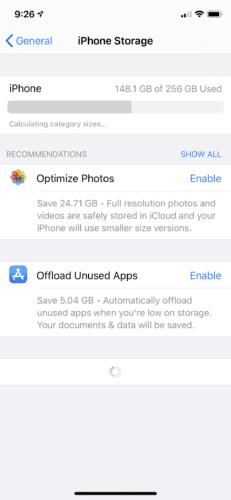
Από την άποψη του χώρου αποθήκευσης, η ενεργοποίηση της εκφόρτωσης είναι απαραίτητη, καθώς οι εφαρμογές που δεν έχετε χρησιμοποιήσει για μεγάλο χρονικό διάστημα καταργούνται αυτόματα. Επίσης, μπορείτε να πείτε ότι η εκφόρτωση μιας εφαρμογής είναι πρακτικά σαν τη διαγραφή της. Τα δεδομένα που διατηρούνται είναι συχνά μόνο σε kilobyte, ακόμα κι αν είναι για μεγάλα αρχεία όπως παιχνίδια.
Ορισμένες εφαρμογές, ωστόσο, όπως οι συσκευές αναπαραγωγής μουσικής και οι επεξεργαστές φωτογραφιών, ενδέχεται να αποθηκεύουν μεγάλα αρχεία όταν εκφορτώνονται. Σε αυτή την περίπτωση, η διαγραφή τους είναι πιο αποτελεσματική.
συμπέρασμα
Στο παρελθόν, η Apple παρείχε έναν πιο φυσικό τρόπο για μαζική κατάργηση εφαρμογών ταυτόχρονα χρησιμοποιώντας το iTunes. Για κάποιο λόγο, ωστόσο, αυτή η δυνατότητα δεν ήταν πλέον διαθέσιμη όταν το λογισμικό iOS αναβαθμίστηκε στην 12.7.
Υπάρχουν επίσης μερικές εφαρμογές τρίτων που μπορεί να προτιμάτε να χρησιμοποιείτε, όπως το iMazing και το iCareFone Cleaner . Παρόλο που πρέπει να πληρώσετε για αυτές τις εφαρμογές, και οι δύο φαίνονται να αντικαθιστούν την παραδοσιακή μέθοδο iTunes.